win7系统word边框线怎么去掉?word去掉表格表框的方法!
时间:2017-04-06 来源:互联网 浏览量:
在win7系统中,为了方便,许多时候我们会从Excel表格中直接将内容复制到Word中。但是复制过来后发现表带表格边框也一起复制过来了,该如何将边框去掉呢?下面小编给大家分享下简单的去边框方法。
步骤:
1、首先在word中按下“Ctrl+A”将所有内容选中;
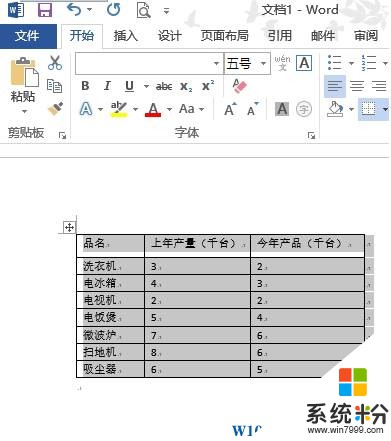
2、在工具栏中依次点击“布局”--“数据”--“转换为文本”;
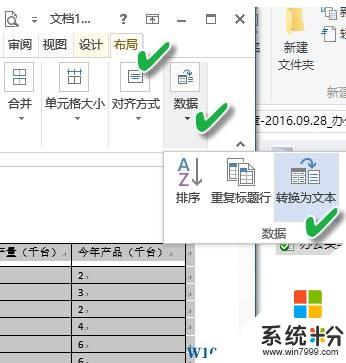
3、弹出【表格转换成文本】框,点击【制表符】-【确定】;
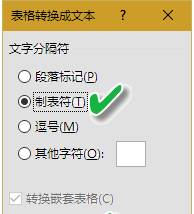
4、完成后我们就成功的将表格边框去掉了!
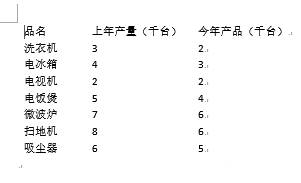
以上就是Win7系统word去掉表格表框的方法!
步骤:
1、首先在word中按下“Ctrl+A”将所有内容选中;
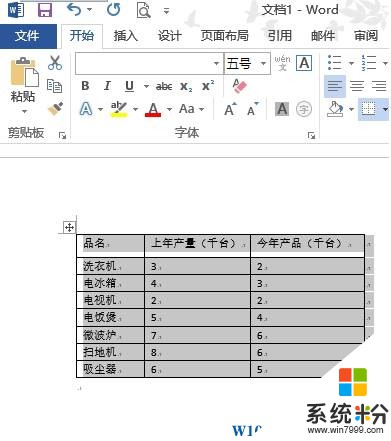
2、在工具栏中依次点击“布局”--“数据”--“转换为文本”;
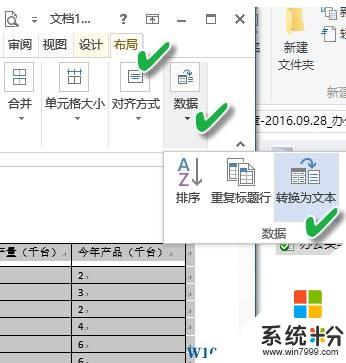
3、弹出【表格转换成文本】框,点击【制表符】-【确定】;
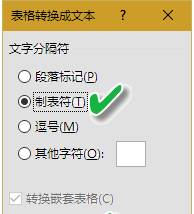
4、完成后我们就成功的将表格边框去掉了!
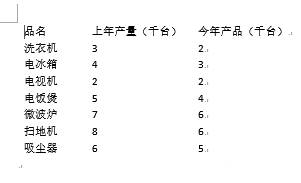
以上就是Win7系统word去掉表格表框的方法!
我要分享:
相关教程
- ·word2007如何设置表格边框|word2007设置表格边框的方法
- ·怎样将win7旗舰版桌面图标的虚线框去除掉? 将win7旗舰版桌面图标的虚线框去除掉的方法?
- ·如何去除虚线框? Win7系统桌面图标虚线框的取消的方法有哪些
- ·Win7系统word中回车符如何去除 用什么方法可以去除Win7系统word里面的回车符
- ·word设置紧贴表格侧边打字的方法【图文】
- ·Win7系统快捷方式如何去掉小箭头?去掉快捷方式箭头的方法!
- ·win7系统电脑开机黑屏 Windows7开机黑屏怎么办
- ·win7系统无线网卡搜索不到无线网络 Win7电脑无线信号消失怎么办
- ·win7原版密钥 win7正版永久激活密钥激活步骤
- ·win7屏幕密码 Win7设置开机锁屏密码的方法
Win7系统教程推荐
- 1 win7原版密钥 win7正版永久激活密钥激活步骤
- 2 win7屏幕密码 Win7设置开机锁屏密码的方法
- 3 win7 文件共享设置 Win7如何局域网共享文件
- 4鼠标左键变右键右键无法使用window7怎么办 鼠标左键变右键解决方法
- 5win7电脑前置耳机没声音怎么设置 win7前面板耳机没声音处理方法
- 6win7如何建立共享文件 Win7如何共享文件到其他设备
- 7win7屏幕录制快捷键 Win7自带的屏幕录制功能怎么使用
- 8w7系统搜索不到蓝牙设备 电脑蓝牙搜索不到其他设备
- 9电脑桌面上没有我的电脑图标怎么办 win7桌面图标不见了怎么恢复
- 10win7怎么调出wifi连接 Win7连接WiFi失败怎么办
Win7系统热门教程
- 1 win7宽带连接失败提示815代码的修复方法
- 2 高效工作必备 玩转win7十大组合快捷键
- 3 win7系统麦克风没声音的解决办法。如何处理win7系统麦克风没声音?
- 4win7cf怎么调全屏|win7cf全屏设置方法
- 5win7怎么进安全模式 win7系统如何进入安全模式图文
- 6正版win7旗舰版谷歌地球无法打开怎么办
- 7win7电脑拖动窗口有拖影该怎么去掉?
- 8win8使用打印机报错怎么办,win8打印机不能使用的解决
- 9笔记本win7怎么调整屏幕刷新率 笔记本win7调整屏幕刷新率有哪些方法
- 10Win7打开浏览器网页时出现蓝屏报错1000008E怎么解决? Win7打开浏览器网页时出现蓝屏报错1000008E解决的方法?
最新Win7教程
- 1 win7系统电脑开机黑屏 Windows7开机黑屏怎么办
- 2 win7系统无线网卡搜索不到无线网络 Win7电脑无线信号消失怎么办
- 3 win7原版密钥 win7正版永久激活密钥激活步骤
- 4win7屏幕密码 Win7设置开机锁屏密码的方法
- 5win7怎么硬盘分区 win7系统下如何对硬盘进行分区划分
- 6win7 文件共享设置 Win7如何局域网共享文件
- 7鼠标左键变右键右键无法使用window7怎么办 鼠标左键变右键解决方法
- 8windows7加密绿色 Windows7如何取消加密文件的绿色图标显示
- 9windows7操作特点 Windows 7的特点有哪些
- 10win7桌面东西都没有了 桌面文件丢失了怎么办
